Cómo autoajustar el ancho de columna en Excel (En 3 Pasos)
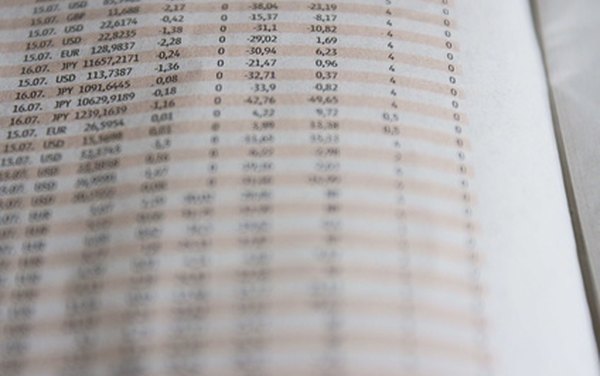
Microsoft Excel funciona bien para mostrar información, calcular resultados y para muchos otros propósitos prácticos. Cada hoja consiste de renglones y columnas cuya configuración puedes personalizar. El formato para cada columna y renglón se ajusta a tus necesidades. Por ejemplo, las columnas, por defecto, no se acomodan automáticamente para ajustar la información que contienen. Sin embargo, usar la herramienta de AutoFit (Autoajustar), puedes acomodar una o más columnas para que se extiendan o contraigan automáticamente de acuerdo como lo necesites.
Paso 1
Abre Microsoft Excel usando el menú "Start" (Iniciar) o un atajo. Abre el documento con el que quieres trabajar.
Paso 2
Haz clic en la columna que quieres modificar. Para seleccionar más de una columna, presiona y sostén la tecla "Ctrl" mientras tecleas en cada columna.
Paso 3
Haz clic en el menú desplegable "Format" (Formato) en el grupo de "Cells" (Celdas) de la etiqueta "Home" (Inicio). Selecciona la opción "AutoFit Column Width" (Autoajustar ancho de columna) en la sección "Cell Size" (Tamaño de celda).
